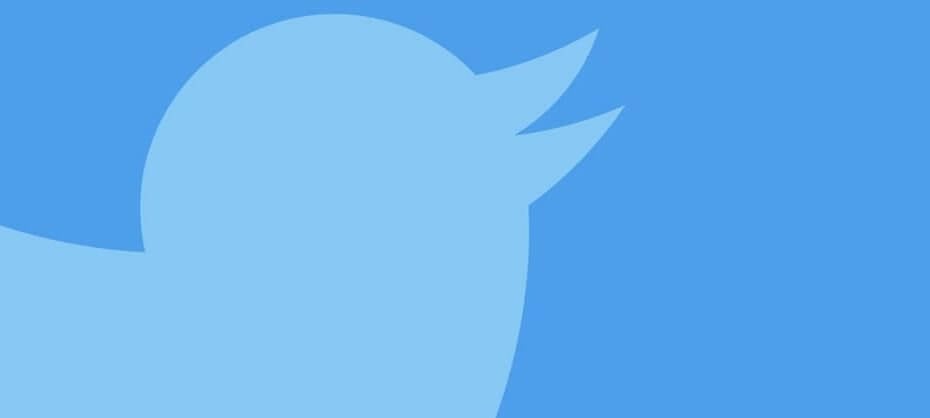このソフトウェアは、ドライバーの稼働を維持するため、一般的なコンピューターエラーやハードウェア障害からユーザーを保護します。 3つの簡単なステップで今すぐすべてのドライバーをチェックしてください:
- DriverFixをダウンロード (検証済みのダウンロードファイル)。
- クリック スキャン開始 問題のあるすべてのドライバーを見つけます。
- クリック ドライバーの更新 新しいバージョンを入手し、システムの誤動作を回避します。
- DriverFixはによってダウンロードされました 0 今月の読者。
多くのXboxOne所有者が報告しました UPnPが成功しません コンソールにメッセージが表示されます。 あるユーザーがこのエラーについて言ったことは次のとおりです。 Microsoft Answers フォーラム:
だから私はちょうどxboxoneを購入し、ブラックオプス4をプレイしに行きました、そして私のパーティーチャットは非常にひび割れていました、そしてそれは結局私を蹴りました。 もう少し調べてみると、UPnpが失敗したと言っていることがわかりました。 次に、それを修正する方法を調べたところ、私のインターネットプロバイダー(AT&T)がUPnpをサポートしていないことがわかりました。 しかし、私の最後のxbox 1では、チャットは正常に機能しました。 これを台無しにしたxboxで何が変わったのですか?どうすれば修正できますか? ありがとう!
これはネットワークエラーであり、マルチプレーヤーセッション中に問題が発生する可能性があるため、修正方法を見てみましょう。
Xbox OneでUPnPが成功しないエラーを修正するにはどうすればよいですか?
1. ルーターの設定を変更する

- ルーターの構成ページにログインします。
- を見つけます UPnP 設定してオフにします。
- コンソール、モデム、およびルーターを再起動します。
- ルーターが起動したら、構成ページを再度開き、UPnP設定を有効にします。 可能な場合は、ZeroConfig設定も有効にしてください。
- モデムとルーターをもう一度再起動し、問題が解決しないかどうかを確認します。
ルーターでUPnP機能を利用できない場合は、代わりにDMZ、ポートフォワーディング、またはポートトリガー機能を使用してみてください。
Xboxでネットワークの問題が発生しましたか? ルーターのファームウェアが古くなっていることが原因である可能性があるため、更新方法のガイドをご覧ください。
2. Xboxに静的IPアドレスを設定し、必要なポートを開きます

- Xboxで、 ダッシュボード.
- 選択する 設定>すべての設定.
- 今選択 ネットワーク>ネットワーク設定>詳細設定.
- 画面から情報を書き留めます。
- 今すぐに行きます IP設定>手動.
- 前の画面からサブネットマスクとゲートウェイを入力します。 ネットワーク内の他のネットワークデバイスで使用されていない一意のIPアドレスを設定してください。
これで、ネットワークポートを開く必要があります。 これを行うには、次の手順に従います。
- ルーターの構成ページを開きます。
- 次に、次のポートを開きます。
- ポート88(UDP)
- ポート3074(UDPおよびTCP)
- ポート53(UDPおよびTCP)
- ポート80(TCP)
- ポート500(UDP)
- ポート3544(UDP)
- ポートUDP4500(UDP)
- 変更を保存し、問題が解決したかどうかを確認します。
さあ、あなたが修正するのを助けることができる2つの解決策 UPnPが成功しません Xbox Oneでエラーが発生したため、必ず両方を試してください。
また読む:
- Xboxエラーコードc101a3ffを修正する4つの方法
- XboxOneは更新されません[実際に機能する修正]
- 頻繁に発生するXboxOneSエラーを修正する方法は次のとおりです